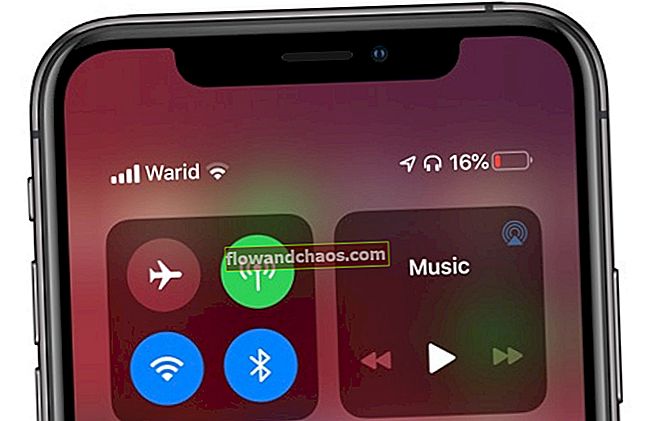Dostop otrok do interneta je odličen način, da jim zagotovite vse vrste informacij in zabavnih virov, s pomočjo katerih lahko otrok učinkoviteje pridobi določeno znanje in se zabava. Po drugi strani pa vsi vemo, da internet ponuja tudi veliko vsebin za odrasle, ki lahko vplivajo na razvoj otrok. Če želite otroka zaščititi pred takimi informacijami in zagotoviti, da obiskuje le tista spletna mesta, ki ustrezajo njegovi starosti, uporabite funkcijo, kot je starševski nadzor. Firefox privzeto nima takšne funkcije, vendar jo je mogoče enostavno dodati iz razdelka »Pridobi dodatke«. V tem članku vam bomo pokazali, kako dodati in konfigurirati starševski nadzor v Mozilla Firefox.
Prav tako lahko preberete: Kako spremeniti temo v Mozilla Firefox
Kako dodati in konfigurirati starševski nadzor v Mozilla Firefox
Namestite dodatek
Če že imate izkušnje z namestitvijo dodatkov, ta postopek ne bi smel povzročati težav, če pa nikoli niste izvedli podobnega postopka in če to počnete prvič, sledite navodilom.
Odprite Mozilla Firefox. Odprite glavni meni in v iskalnem polju izberite »Add-ons« <»Get Add-ons«, vnesite besedno zvezo »Parental Control« in pritisnite «Enter«, da dobite rezultate. Kliknite gumb »Namesti« pred eno od aplikacij, ki so na voljo na zahtevi. Kot primer namestite aplikacijo “Blocksi”.

Pred namestitvijo morate sprejeti pogoje licenčne pogodbe. Ko je namestitev končana, bo brskalnik Mozilla Firefox zahteval ponovni zagon, da bodo spremembe začele veljati.
Vklopite filter
Zdaj je treba vklopiti filter, ki bo samodejno zaustavil dostop do spletnih mest z vsebino, ki ni namenjena otrokom. Storiti to:
Pojdite v glavni meni in kliknite »Dodatki« -> »Razširitve«. Stran prikazuje seznam nameščenih vtičnikov v Firefoxu. Kliknite »Možnosti« dodatka »Blocksi«. Po tem samo potrdite polje poleg ikone otroka in dodatek bo začel blokirati neželena spletna mesta. Zdaj, ko otrok obišče spletno mesto z neprimerno vsebino, bo videl naslednjo stran: Dostop zavrnjen.

Pomembno! Če ima vaš otrok izkušnje z uporabo računalnika, bi lahko znal izklopiti starševski nadzor zanj. Mozilla ne ponuja orodij za omejevanje dostopa do nastavitev brskalnika, zato lahko dodatek odstrani kateri koli uporabnik.
Vir slike: www.all4desktop.com
Preberete lahko tudi: Kaj storiti, če se slike ne nalagajo v Mozilla Firefox